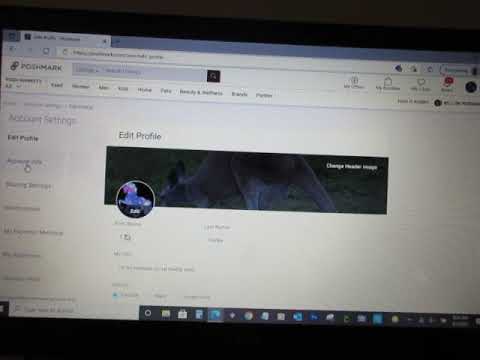Este wikiHow te enseñará cómo iniciar sesión en la aplicación YouTube TV en Android. Para iniciar sesión en YouTube TV, debe tener una suscripción paga a YouTube TV.
Pasos

Paso 1. Abra la aplicación YouTube TV
Es la aplicación que se parece al televisor rojo de pantalla plana con un botón de reproducción blanco en el medio. Puede abrir YouTube TV tocando el ícono en su pantalla de inicio o en el cajón de aplicaciones.

Paso 2. Toque ¿Ya es miembro?
Es la opción que se encuentra en la parte inferior de la pantalla de título de YouTube TV cuando abre la aplicación por primera vez.
Si ya ha iniciado sesión en otra cuenta, toque la imagen de perfil en la esquina superior derecha y luego toque el nombre de la cuenta

Paso 3. Toque una cuenta de Google o toque + Agregar cuenta
Si la cuenta con la que desea iniciar sesión aparece en la ventana emergente, tóquela para iniciar sesión. Si la cuenta con la que desea iniciar sesión no aparece en la lista, toque Añadir cuenta. La cuenta con la que inicie sesión debe tener una suscripción a YouTube TV asociada.

Paso 4. Ingrese su dirección de correo electrónico o número de teléfono y toque Siguiente
Ingrese la dirección de correo electrónico o el número de teléfono asociado con su suscripción de YouTube TV, luego toque próximo Cuando termines.
Si no tiene una cuenta de Google o desea una nueva, toque Crear una cuenta. Complete el formulario para crear una nueva cuenta de Google.

Paso 5. Escriba su contraseña y toque Siguiente
Después de proporcionar su dirección de correo electrónico, proporcione su contraseña y toque próximo.

Paso 6. Verifique su área
Para ver canales locales, YouTube TV necesita acceder a su ubicación. Asegúrese de que su ubicación esté habilitada en su teléfono y luego toque próximo. Esto lo conecta a YouTube TV.